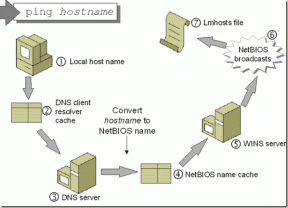Como excluir e-mails automaticamente no Microsoft Outlook
Miscelânea / / November 29, 2021
Depois do Gmail, o Microsoft Outlook é o provedor de e-mail mais popular que existe. As empresas adoram o Microsoft Outlook devido à sua estreita integração com o Office 365 pacote. Quanto aos consumidores, a Microsoft fez um trabalho louvável com armazenamento, disponibilidade de plataforma cruzada e recursos.

O aplicativo Outlook está disponível para iOS, Android, Windows, macOS e Web. A empresa comprou o popular aplicativo Acompli e Calendário do nascer do sol para acelerar o desenvolvimento do aplicativo móvel. Resumindo, existem razões adequadas para usar o Outlook em vez dos rivais para uso pessoal. Mas com apenas 15 GB de armazenamento gratuito, você pode ficar sem espaço de armazenamento. E com a tendência crescente de e-mails de marketing desnecessários e spam, é mais difícil do que nunca filtrar os e-mails relevantes do lixo eletrônico.
A Microsoft oferece a função Caixa de entrada focada, mas ela se limita a filtrar e-mails relevantes para o usuário. Outra adição útil são as Regras do Outlook. É a versão do Outlook do
IFTTT. Com as Regras, pode-se criar automação múltipla para mover certos e-mails para arquivar ou excluir a seção de e-mails.Nesta postagem, iremos guiá-lo através da função Regras do Outlook e criaremos algumas regras para excluir e arquivar automaticamente e-mails do Outlook. A postagem também cobrirá outro truque bônus do Outlook para cancelar a assinatura de e-mails irrelevantes de um lugar. Vamos começar.
Baixe o Microsoft Outlook
Criar regra de exclusão automática do e-mail
Primeiro, a função Regras está disponível apenas no aplicativo Outlook Windows / Mac e Outlook Web. Nesta postagem, mencionarei as etapas para a versão da web do Outlook.
Passo 1: Abra o Outlook web e entre usando as credenciais da conta da Microsoft.
Passo 2: Selecione um e-mail irrelevante e abra-o.

Etapa 3: Toque no menu de três pontos e selecione Criar regra.
Passo 4: Crie uma regra para mover as mensagens do remetente para os Itens Excluídos.

Depois disso, todos os e-mails do remetente serão movidos diretamente para a caixa de entrada excluída. Você ainda pode acessá-los no menu Itens excluídos nas pastas.
Também em Tecnologia de Orientação
Criar regras de exclusão automática nas configurações do Outlook
O cenário acima move todos os e-mails do remetente para itens excluídos, mas e se alguém quiser excluir e-mails com determinados assuntos ou certas palavras-chave do corpo da mensagem.
Por exemplo, não quero receber ofertas de empréstimo, atualizações do Coronavirus ou qualquer outro lixo de marketing do meu banco. No entanto, desejo receber o extrato mensal e a fatura do cartão de crédito pelo correio. Então, como configurar essas regras? Siga os passos abaixo.
Passo 1: Abra o Outlook web e vá para Configurações.
Passo 2: Visualize todas as configurações do Outlook e aparecerá o menu de configurações dedicado.

Etapa 3: Selecione a opção Regras e selecione Adicionar nova regra.
Passo 4: Vamos chamá-lo de Regras do Banco e adicionar uma condição.
Etapa 5: Adicione palavras-chave que não sejam mais relevantes para você, adicionei os termos da mensagem, como Empréstimo, EMI, etc.

Etapa 6: Crie uma regra para mover todos os e-mails para a pasta de exclusão e clique em salvar.
Agora, sempre que você receber os e-mails com palavras-chave Empréstimo, EMI ou Importante, eles serão movidos automaticamente para a pasta de exclusão.

Vamos criar outra regra útil. Devemos nós? Cada empresa está enviando e-mails relacionados ao Coronavirus aos usuários. Embora eu aplauda seus esforços, às vezes fica cansativo ler notícias sobre o vírus mortal diariamente. Com a ajuda das Regras do Outlook, você pode excluir automaticamente esses e-mails antes que eles cheguem até você.
Passo 1: Abra o Outlook web e navegue até Configurações> Correio> Regras.
Passo 2: Vamos dar o nome da nova regra "Coronavirus" e adicionar condições.
Etapa 3: Adicione condições como se o corpo da mensagem incluísse a palavra-chave ‘Coronavirus’, ‘COVID-19’ e, em seguida, mova esses e-mails para a pasta de exclusão.

As regras do Outlook são uma função poderosa e as possibilidades são infinitas. Aqui está como eu uso. Sempre que estou em uma viagem de férias, crio uma regra para mover todos os e-mails recebidos para uma pasta ‘Durante a viagem’ e nunca obtenho interrupção durante o tempo com a família.
Também em Tecnologia de Orientação
Cancelar inscrição de remetentes de e-mail irrelevantes
A função de exclusão automática é útil quando você deseja filtrar e-mails relevantes dos falsos. Mas e se você quiser parar de receber e-mails do remetente completamente. Bem, você sempre pode usar a opção de cancelar a assinatura do e-mail.
Mas encontrar aquele pequeno botão de cancelamento de assinatura em cada e-mail pode ser demorado e enfadonho. Felizmente, com Outlook Web, você pode ver todos os remetentes de e-mail com um botão de cancelamento de inscrição em um só lugar.
Passo 1: Abra o Outlook web e vá para Configurações.
Passo 2: Navegue até Correio> Assinaturas.
Etapa 3: Aqui, você verá a lista de remetentes de e-mail com um grande botão de cancelamento de inscrição.

Passo 4: Cancele a assinatura dos desnecessários do menu e você também pode tocar no menu de três pontos para bloquear o remetente.
Eu uso esse recurso uma vez a cada trimestre para remover os e-mails irrelevantes da lista.
Também em Tecnologia de Orientação
Use o Outlook como um profissional
O Microsoft Outlook possui uma excelente função de Regras. Você pode usá-lo para excluir e arquivar automaticamente e-mails recebidos, movê-los para pastas diferentes por um determinado período e até cancelar a inscrição de remetentes desnecessários em um único menu. A solução mencionada acima funcionou como uma maravilha para nós. Você descobriu uma solução diferente que não envolve nenhum aplicativo de terceiros?
Próximo: O Outlook permite que você crie uma assinatura personalizada para uma melhor personalização. Leia a postagem abaixo para saber como configurá-lo.